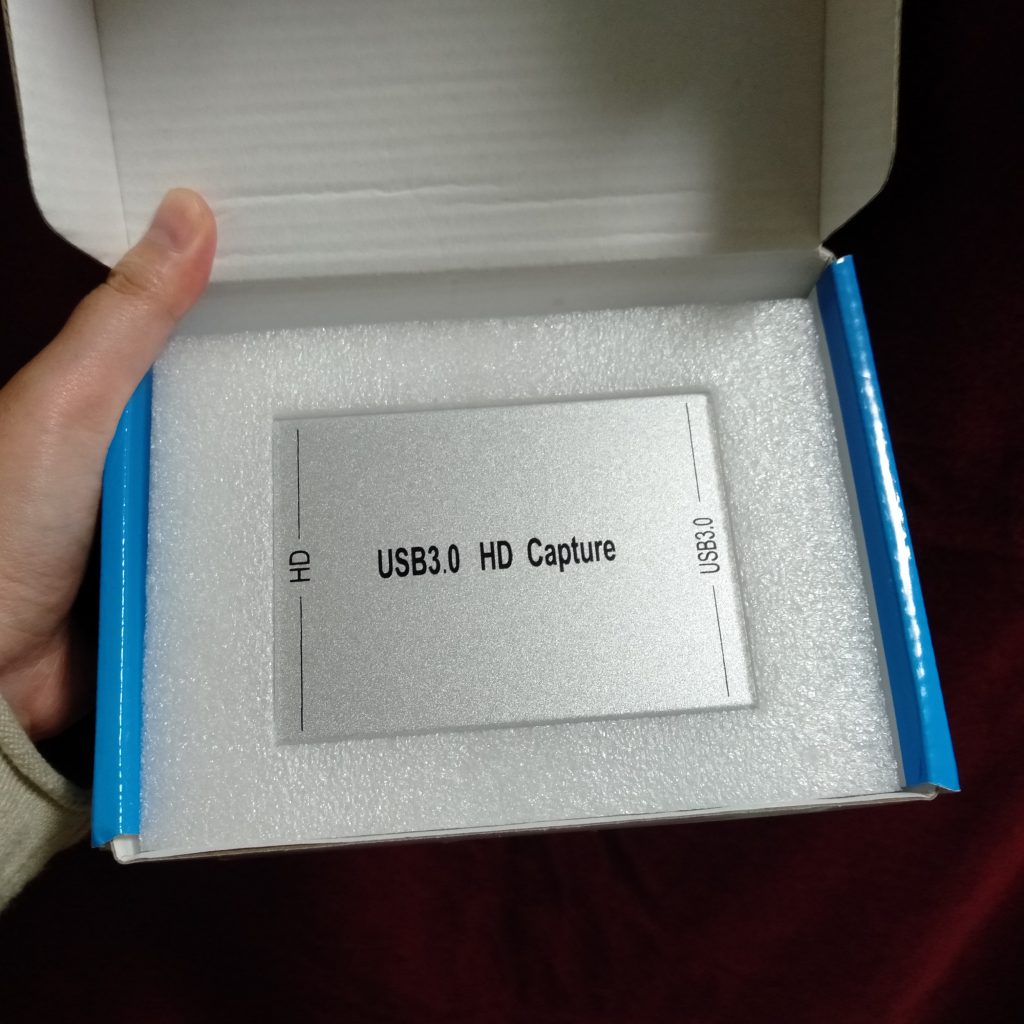まほろば@mahoroba148です。
初めてキャプチャーボードを購入しました。
ゲーム映像を撮影したり、一眼レフカメラを繋げたりしたい!と思い始めて早数ヶ月、やっと購入しました。
「キャプチャーボード オススメ」などで検索すると出てくるメーカーは
- AVerMedia(アバーメディア)
- Elgato(エルガト)
- I-O DATA(アイ・オー・データ)
が主流です。
しかし今回はその主流3社ではない、ちょっと危なそうなキャプチャーボードを選びました(笑)
結論を先に言うと、キャプチャーボード初心者には十分なクオリティ!満足しています。
さらにAMD製CPUのパソコンでも動作が確認できました。
当記事ではキャプチャーボードの知識はあれど結局どれを買えばいいか迷っているという方のために少しでも参考になればと書いています。
目次
ガジェット専門ブログを開設しました!
撮影機材、スマホアクセサリー、文房具などのガジェットの紹介はガジェットブログで更新します。
ブログとあわせてYouTubeでも更新していくので、気になる方はぜひチェックしてみてくださいね♪
- ガジェットブログ→まほろばガジェット
- YouTubeチャンネル→まほろばガジェットYouTube
私が購入したキャプチャーボード
今回、私が購入したキャプチャーボードはALTENGという会社の外付けタイプのHDMIキャプチャーボードです。
ね?ちょっと危なそうでしょ?(笑)
キャプチャーボードは以下のような条件で探していました。
- 外付けタイプ
- ライブ配信(YouTubeLiveなど)にも使える
- パススルーあり(もしくは遅延が少ない)
- 価格は2万円きったらうれしい
- AMD製CPUでも大丈夫
少し補足すると
ライブ配信(YouTubeLiveなど)にも使える
つまりはパソコン側で処理をするソフトウェアエンコードのキャプチャーボードです。
所持しているパソコンはPCゲームが普通にできるくらいのスペックはあります。
あとはUSB3.0対応の方が転送スピードが速いので、USB2.0のキャプチャーボードは自然と除外していました。
調べた感じではソフトウェアエンコードだとUSB3.0対応、ハードウェアエンコードだとUSB2.0対応な印象でした。
AMD製CPUでも大丈夫
冒頭でも書いた通り「キャプチャーボード オススメ」などで検索すると出てくる商品は
- AVerMedia(アバーメディア)
- Elgato(エルガト)
- I-O DATA(アイ・オー・データ)
が主流です。
そして基本的にはIntel製のCPUを対象につくられているそうです。
Core iシリーズですね。
一番最初に悩んでいたAVerMedia GC553
せっかく買うならば性能が良く長く使えるものを、と思い候補に入っていました。
ライブ配信の遅延も少なく、各所でもオススメされていた商品です。
ただし、やはりシステム要件を読んでもIntel表記。
紹介者動画を見てもIntel製CPUのパソコンを使用されている方ばかりだったので不安に思っていました。
さらにAmazonレビューでもRyzen7の方が使えなかったとの感想が…!(できたという方もあります)
高上位モデルのため、約3万円と価格は高めです。
対応しているかわからない商品に約3万円は難しいと断念しました。
選んだ理由
安くてレビューも良さそうだから!
雑ですみません、でもちょっとした賭けでした。
私が購入したキャプチャーボードの価格は約1.5万円、先に挙げた主流3社のキャプチャーボードは1万円~3万円程度です。
さらに1万円代のキャプチャーボードはハードウェアエンコードのものが多く、ライブ配信には向きません。
あとは型が古くて取り扱いしていない商品もありました。
1.5万円ならば仮にダメでも自分の中で納得できる価格だったため選びました。
実をいうとシステム要件にはIntel製CPUしか書いていない
このブログを書いているときに初めて知ったのですが(←)システム要件にはAMD製CPUは言及されていません。
結局のところ、どのキャプチャーボードもIntel製CPUが基本なのかなと思います。
パソコンも買い替え時なんだよねって方はIntel製CPUを選んだ方が良いのかもしれないですね。
実際の使用感
キャプチャーボード初心者には十分なクオリティでした。
本体はとってもコンパクト!
下の画像のように手のひらにおさまるサイズです。
ここからは様々な検証を行っていきます。
ちなみに撮影にはOBSを使用しています。
【検証①】遅延はあるか
左がキャプチャーした映像、右がパススルーです。
左のキャプチャーした映像の方が若干遅延しています。
アクションゲームなどはパススルー推奨です。それでも予想より遅延が少なくて驚きました。
【検証②】キャプチャーした映像はキレイか
元の映像より少し白っぽい、彩度が下がるように感じます。
そして、ニンテンドースイッチのスマッシュブラザーズのキャラクター選択で映像がバグる(ピンポイント笑)
その他のシーンは問題なく録画できたので、相性の問題なのかもしれません。
初めてのキャプチャーボードなので比較対象がないですが、許容範囲の劣化だと私は思います。
余談ですが、映像と音声が1~2秒ずれて録画されていました。
音声のずれは私の設定ミスかもしれません。
【検証③】カメラはつながるか
本当は一眼レフカメラを繋げたかったのですが、対応したHDMIケーブルがなかったため2007年製造のビデオカメラを引っ張り出してきました。
カメラによってはHDMI変換器が必要だったり、HDMIケーブルを接続したまま撮影できなかったりするので注意が必要です。
録画は問題なくできました。
個人的な意見としては編集して公開するならば色調補正はした方が良さそうです。
【検証④】スマホはつながるか(検証できず)
すみません、これは私が使ったHDMI変換器がダメでした。
Type Cなりmicro USBなりライトニングケーブルなり、スマホにつながるHDMIケーブルがないとキャプチャーボードにつなぐことができません。
私は別の方法で撮影できているので検証予定はないです。
ただ、もしスマホの映像を大画面で見たいだけならばChromecastなどのデバイスを購入した方が簡単で安価です。
※Chromecastを使った場合、パソコンでの撮影は不可能です
【検証⑤】つなげっぱなしでも大丈夫か
パソコンにつなげた状態で24時間経ちましたが、しっかりと認識されました。
ただし、発熱はするので設置する場所の考慮や使用しない期間が長くなる場合は取り外すなど工夫が必要かなと思います。
【まとめ】賭けに勝った
約1.5万円のキャプチャーボード、初心者には十分なクオリティでした。
問題視していたAMD製CPUのパソコンでも動作が確認できました。
賭けに勝ったと言えるでしょう!
キャプチャーボードも様々なメーカーから販売されるようになってきました。
- AVerMedia(アバーメディア)
- Elgato(エルガト)
- I-O DATA(アイ・オー・データ)
上記の主流3社のキャプチャーボードを購入すればほぼほぼ間違いないですが
- もう少し費用を抑えたい
- 初めてなのでとりあえず触ってみたい
という方はチャレンジしてみてはいかがでしょうか?
ガジェット専門ブログを開設しました!
撮影機材、スマホアクセサリー、文房具などのガジェットの紹介はガジェットブログで更新します。
ブログとあわせてYouTubeでも更新していくので、気になる方はぜひチェックしてみてくださいね♪
- ガジェットブログ→まほろばガジェット
- YouTubeチャンネル→まほろばガジェットYouTube